4-1.APIユーザを作成
Lambdaパッケージ機能がセールスフォースへアクセスするためのユーザーとプロファイルを作成します。
注意
必ずSalesforceライセンスを持つユーザーを作成してください。ライセンスを持たないユーザーはAPIを利用できません。
プロファイル作成
- [設定]ページを開きます
- [クイック検索]へ
プロファイルと入力し、 [プロファイル] メニューを選択します - [新規プロファイル] ボタンをクリックします
- [既存のプロファイル]へ
システム管理者を選択、[プロファイル名]へAPI_ONLYを入力し、[保存]ボタンをクリックします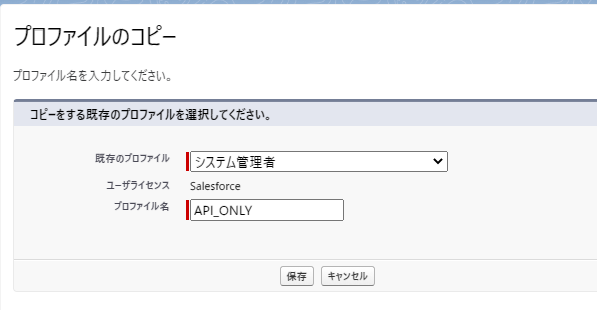
- プロファイル画面へ遷移後、[編集]ボタンをクリックします
- [システム管理者権限] セクションの [Lightning Experience ユーザ] のチェックを解除します
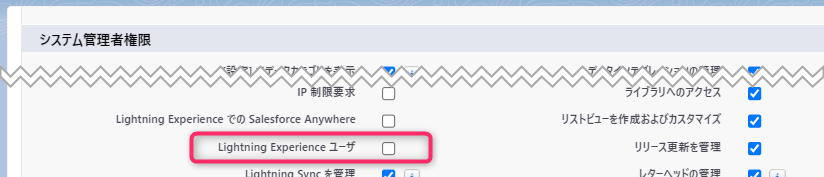
- [パスワードポリシー] セクションの [パスワードの有効期間] へ
無期限を指定します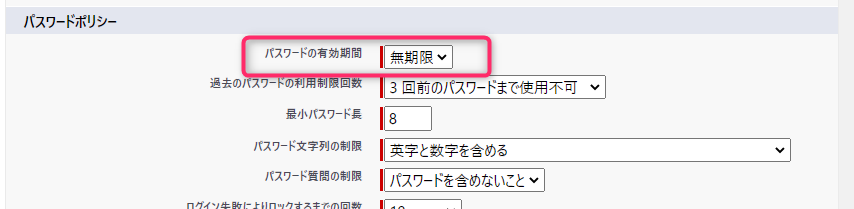
- 画面下部の[保存] ボタンをクリックします
APIユーザ作成
既存ユーザ利用時
既にAPI用途で利用できるユーザが存在する場合は、次の「既存ユーザを利用する場合」セクションを参照ください
- [クイック検索]へ
ユーザと入力し、 [ユーザ] メニューを選択します - [新規ユーザ] ボタンをクリックし、ユーザ情報として下記を指定します
- 設定したユーザ名をパラメータシートNo.19(APIユーザー名)へ記載します
| 項目 | 値 |
|---|---|
| 姓 | apiuser |
| 別名 | apiuser |
| メール | 有効なメールアドレス(例: user@example.com) |
| ユーザ名 | 有効なセールスフォースユーザ名(例: apiuser@example.com) |
| ニックネーム | apiuser |
| ユーザライセンス | Salesforce |
| プロファイル | API_ONLY |
- [保存] ボタンをクリックします
- [クイック検索]へ
権限セットと入力し、 [権限セット] メニューを選択します - [AC_Administrator] 権限セットをクリックします
- [権限セット] 画面へ遷移後、[割り当ての管理] ボタンをクリックします
- [割り当てを追加] ボタンをクリックし、上記手順で作成した
apiuserユーザへ権限セットを割り当てます apiuserユーザを作成した際に指定したメールアドレスの受信メールより、[Salesforceへようこそ]メールを確認し、アカウントを確認リンクへアクセスします- パスワードリセットのフローが始まりますので、指示に従ってパスワードを設定します
- 設定したパスワードをパラメータシートNo.20(APIユーザーパスワード)へ記載します
- apiuserとしてセールスフォースログイン後、右上のユーザプルダウンから [私の設定] をクリックします
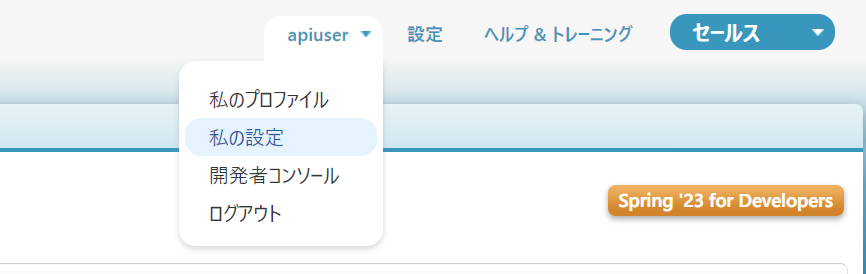
- 左のメニューより、[個人用]をクリック、次に[私のセキュリティトークンのリセット] をクリック、最後に表示された[セキュリティトークンのリセット] ボタンをクリックします
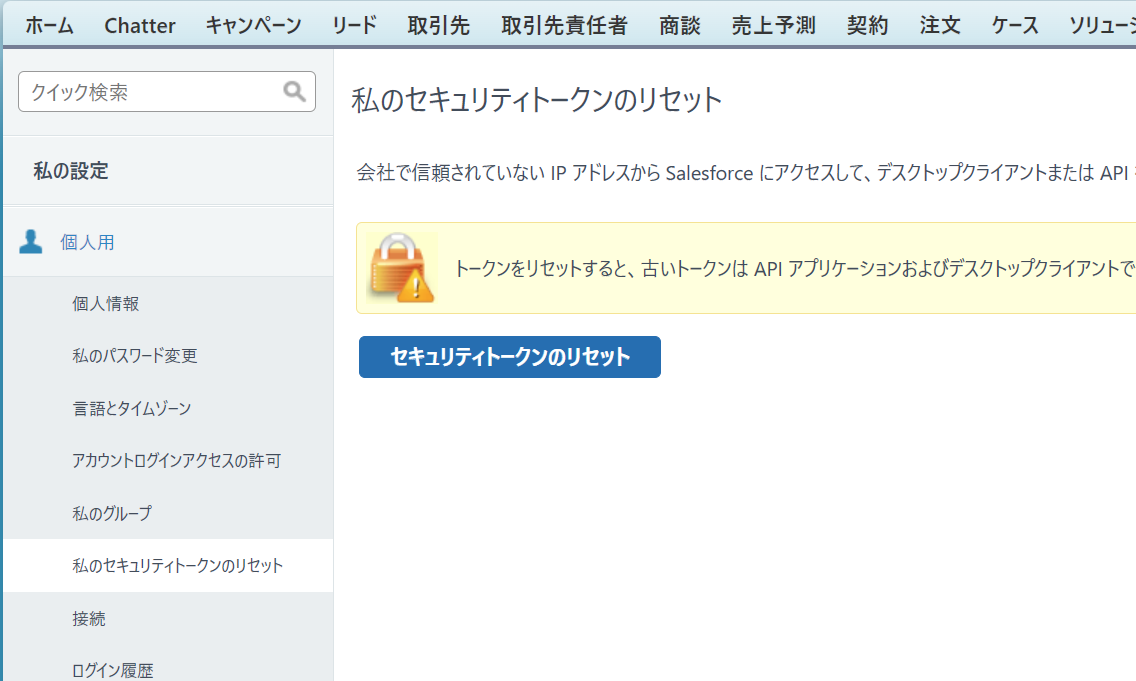
- [新しい Salesforce セキュリティトークン] メールが通知されます
- メール内のセキュリティトークン文字列をパラメータシートNo.21(APIユーザーセキュリティトークン)へ記載します
既存ユーザを利用する場合
既にAPI用途で利用できるユーザが存在する場合は、クレデンシャル情報をパラメータシートへ記載します
- ユーザ名をパラメータシートNo.19(APIユーザー名)へ記載します
- パスワードをパラメータシートNo.20(APIユーザーパスワード)へ記載します
- セキュリティトークン文字列をパラメータシートNo.21(APIユーザーセキュリティトークン)へ記載します
また、ユーザへ適用しているプロファイルを確認しておきます。